۳۲ نکته از iOS 9 که باید بدانید
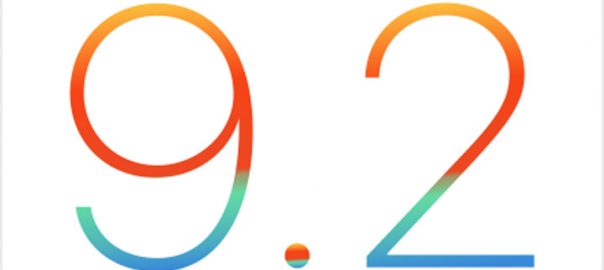
جدیدترین نسخه از سیستم عامل موبایل اپل یا همان ios 9 قابلیتهای جدید فراوانی دارد. از اطلاعات حمل و نقل عمومی در نقشه اپل، تا برنامه یادداشت اصلاح شده. با موبایل کمک همراه باشید.
بیشتر بخوانید: تعمیرات موبایل
برنامه News جدید
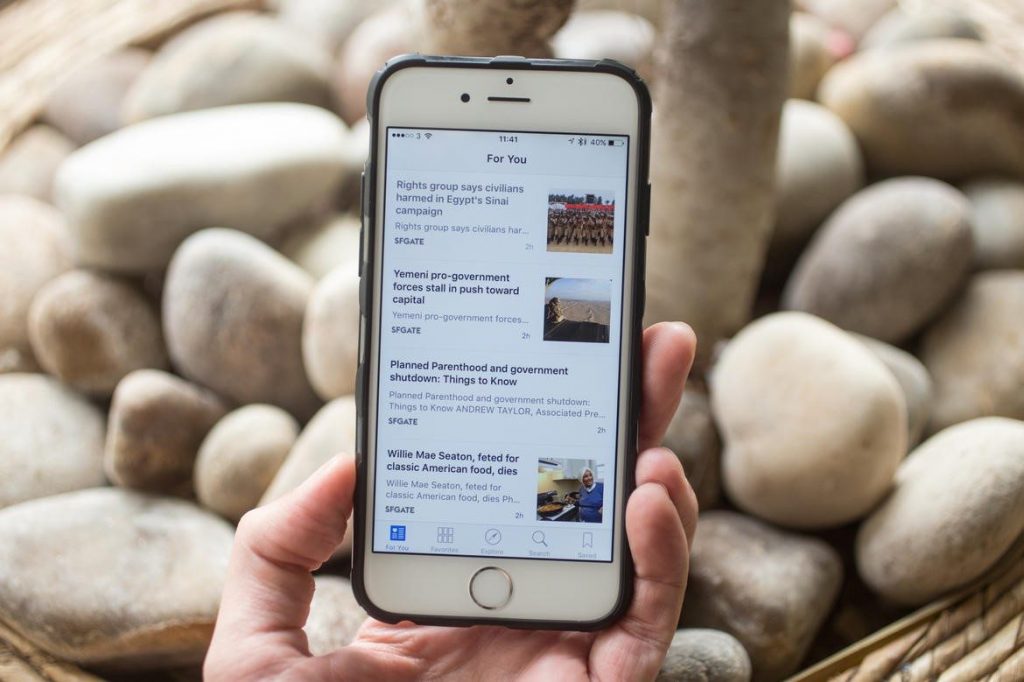
نسخه جدید برنامه News اپل اینبار مشابه برنامه معروف Flipboard شده و نوعی خبر خوان است. خبرها از این پس بر اساس علایق و منابع دلخواه شما شخصیسازی شده و به شما نمایش داده میشوند.
مسیرهای حمل و نقل عمومی در نقشه اپل
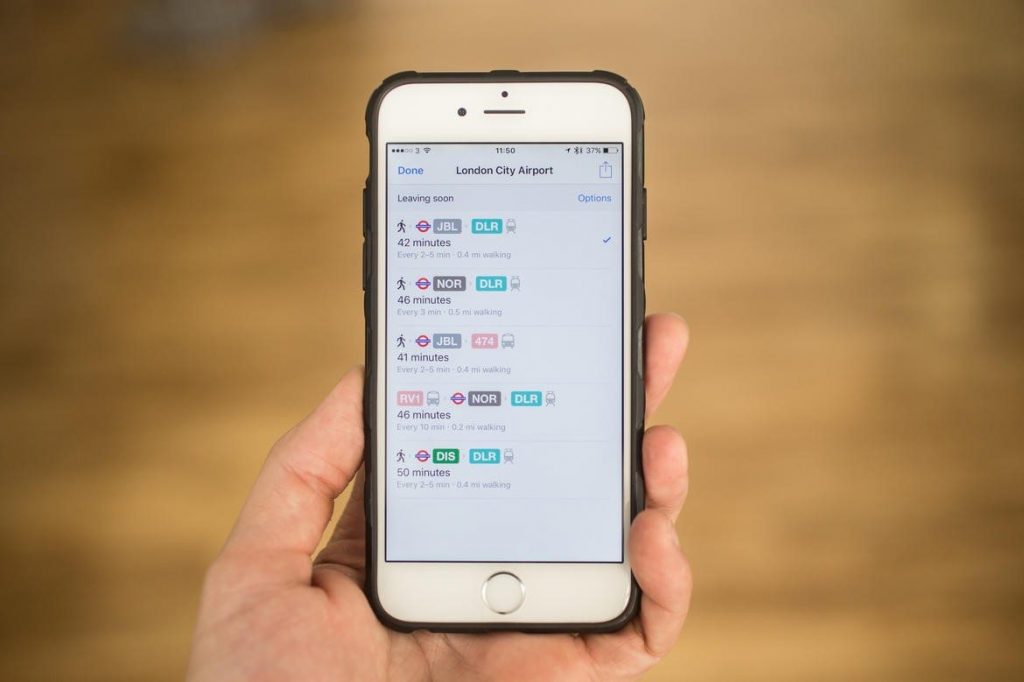
بیشتر بخوانید: تعمیرات اپل
از زمان شروع به کار پر سر و صدای نقشه اپل در سه سال پیش، برای استفاده از اطلاعات مربوط به حمل و نقل عمومی مجبور بودیم از سرویسهای رقیب (مثل نقشه گوگل) استفاده کنیم. اما با iOS 9، دیگر اطلاعات اتوبوس، قطار، یا مترو را بدون نیاز به نصب برنامه خاصی در آیفون خود خواهید داشت.
کلید بازگشتی دیگر
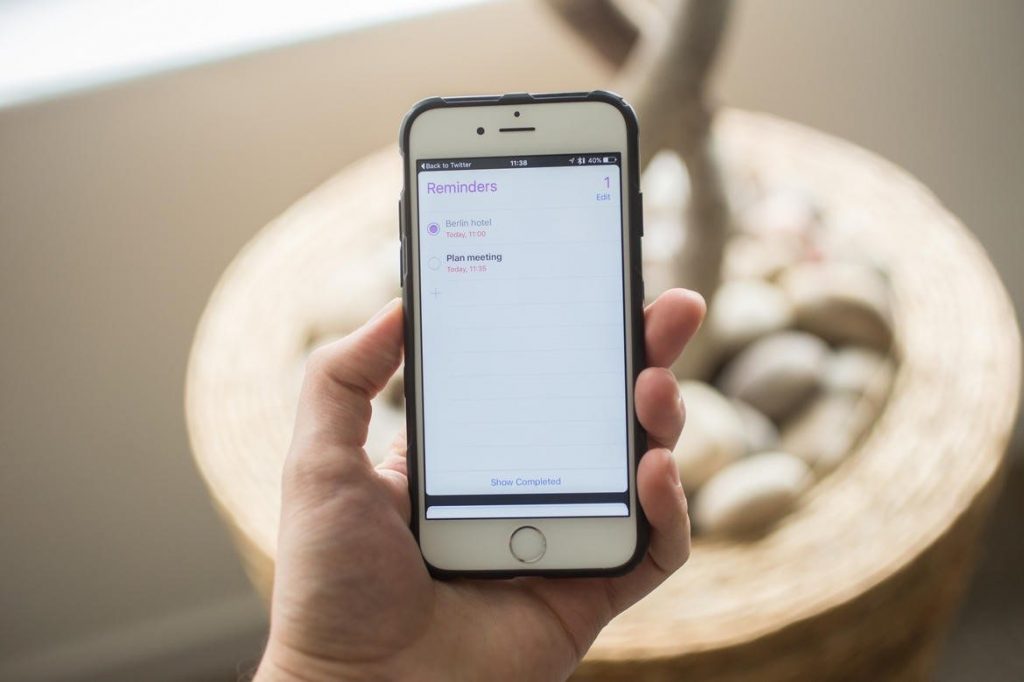
هنگامی که در یک برنامه هستید و یک اعلان (Notification) از برنامه دیگری (مثلا فیسبوک) دریافت میکنید و به آن برنامه میروید، میتوانید با انتخاب گزینه “Back to…” در بالای صفحه سمت چپ، مستقیما به برنامه قبلی بازگردید.
مشاهده ویدیو را ادامه دهید
بیشتر بخوانید: تعمیرات آیفون X اپل

این قابلیت جدید که مخصوص آیپد است به شما امکان مشاهده ویدیو، یا مکالمه تصویری FaceTime در حال استفاده از برنامههای دیگر را میدهد.
ظاهر جدیدی برای چند وظیفگی
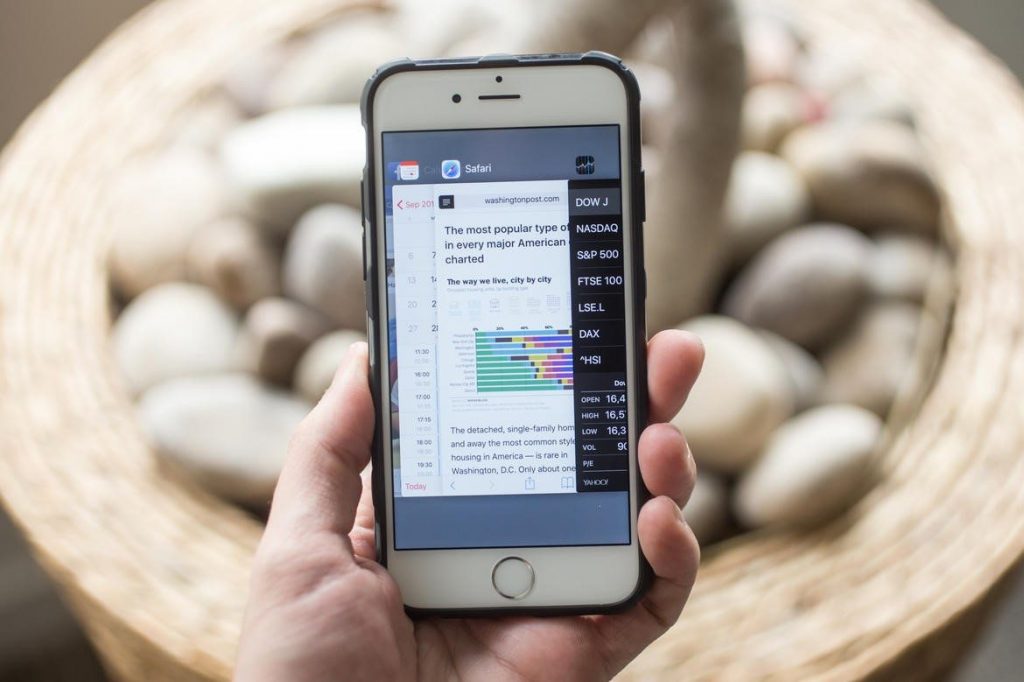
هنگام جابجایی بین برنامهها در آیفون بدون خارج شدن از آنها، نمایی که از آنها به شما نمایش داده میشود اینبار به صورت صفحه مانند کنار هم قرار گرفته اند. البته از نظر عملکرد تغییری ایجاد نشده و فقط ظاهر تغییر کرده.
انتخاب چند تصویر
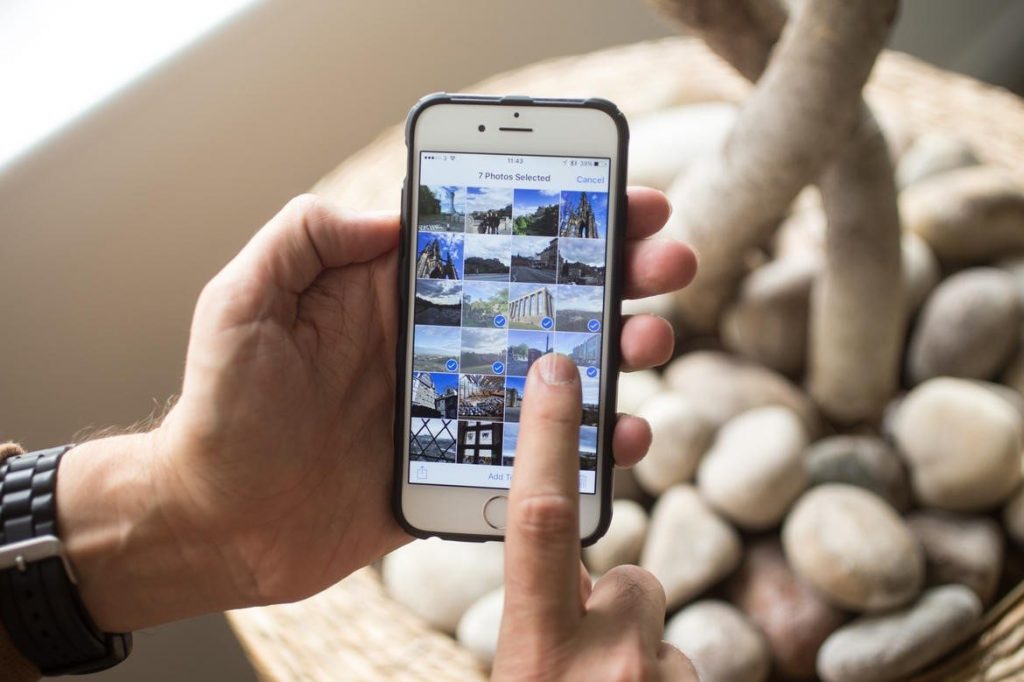
در گذشته، برای مارک کردن چند تصویر در آیفون مجبور بودیم آنها را یکی یکی لمس کنیم. اما در iOS 9 کافیست انگشت خود را بر روی یکی از تصاویر نگه داشته، و سپس روی بقیه تصاویر مد نظر کشیده تا انتخاب شوند.
ویژگی Slide Over در آیپد
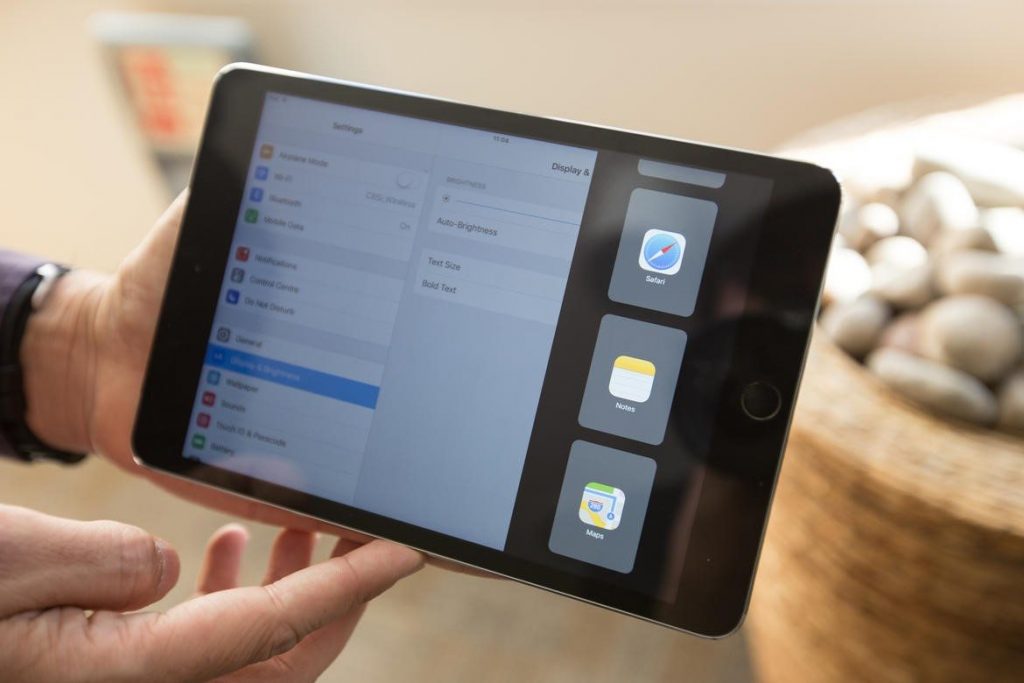
کافیست انگشت خود را از لبه سمت راست آیپد به سمت چپ بکشید تا نحوه جدید چند وظیفگی در iOS 9 را ببینید. در منوی باز شده لیستی از برنامهها را خواهید دید که میتوانید از آنها انتخاب کنید. با انتخاب یکی از آنها، آن برنامه در کنار برنامه فعلی اجرا خواهد شد.
Safari Reader را شخصی سازی کنید
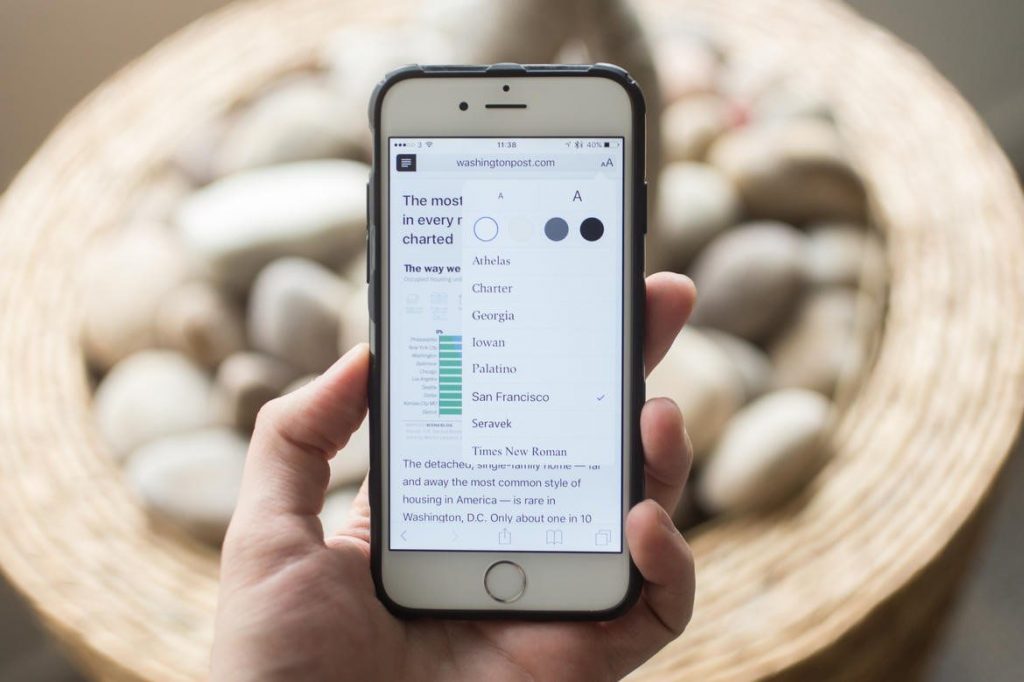
Safari Reader یکی از قابلیتهای فوقالعاده مرورگر Safari در آیفون و آیپد است که به شما امکان مطالعه آسان و مرتب مطالب سایتهای شلوغ را میدهد. حال در نسخه جدید میتوانید سایز و نوع فونت مطالب، و رنگ پس زمینه را نیز تغییر دهید.
چینش اعلانها به شیوه دلخواه شما
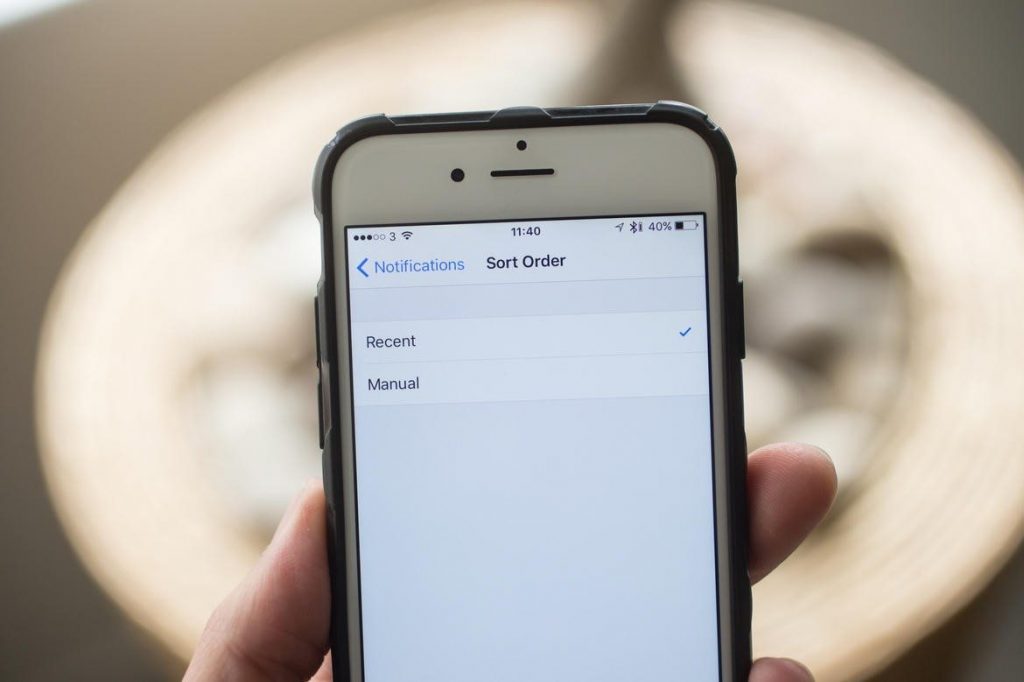
نحوه مشاهده اعلانها در آیفون خود را انتخاب کنید. با رفتن به Settings > Notifications > Sort Order میتوانید این کار را انجام دهید. انتخاب Recent، اعلانها را به همان ترتیب دریافت نشان خواهد داد، اما با Manual، به شما اجازه انتخاب اولویت و دسته بندی نوتیفیکیشن برنامهها را میدهد.
بیشتر بخوانید: مشاوره تلفنی تعمیرات موبایل
حالت Low Power باتری
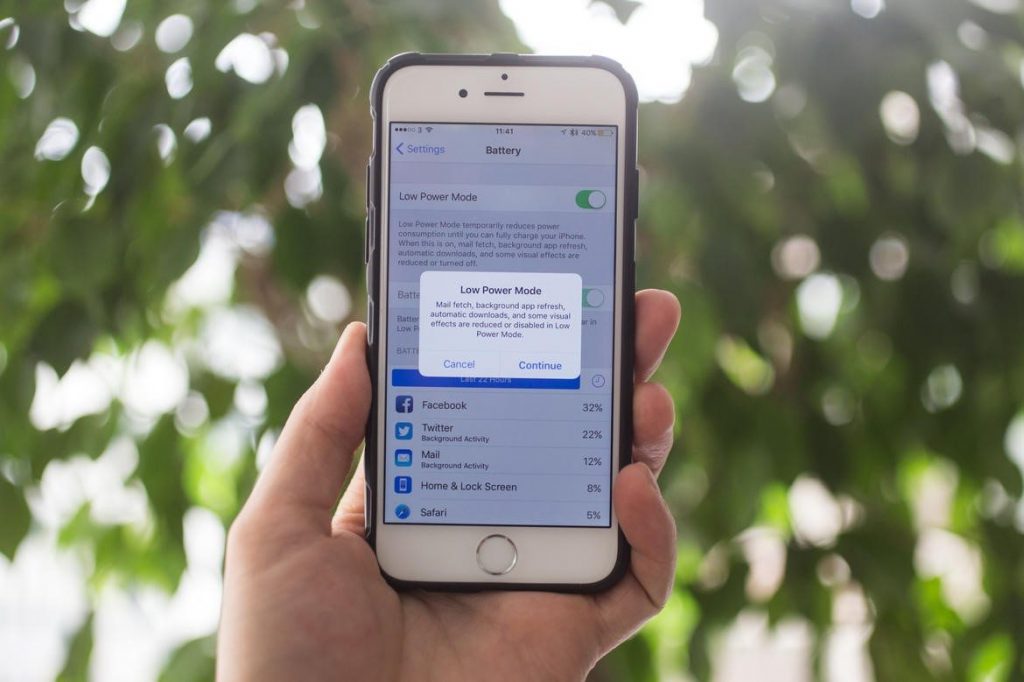
حالت جدید Low Power که در iOS 9 گنجانده شده هنگامی که باتری شما به زیر 20 درصد میرسد فعال شده و با جلوگیری از بروزرسانی برنامهها در پسزمینه مصرف باتری را کاهش میدهد. برای فعالسازی دستی این حالت به Settings > Battery رفته و Low Power Mode را فعال کنید.
Siri؛ دستیاری که فقط به شما گوش میدهد
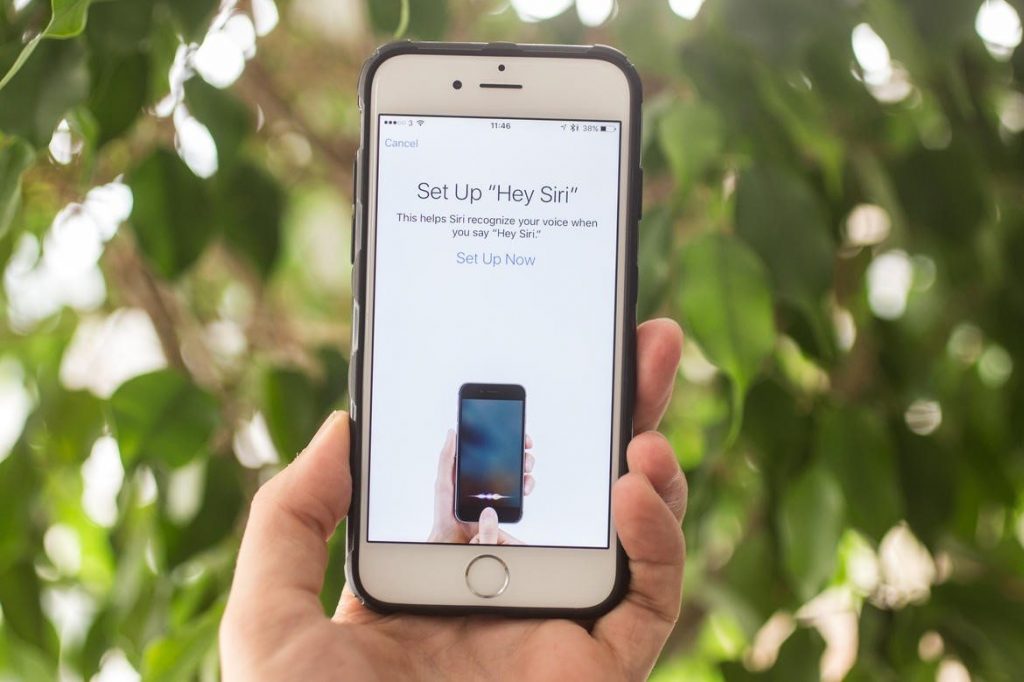
قابلیت صدا کردن سیری با دستور “Hey Siri” از زمان iOS 8 اضافه شد، اما اکنون میتوانید به سیری بیاموزید که صدای شما را تشخیص دهد. برای این کار به Settings > General > Siri رفته و گزینه Allow “Hey Siri” را فعال کنید. دستگاه از شما درخواست خواهد کرد که سه بار Hey Siri و دو دستور دیگر را تکرار کنید تا از این پس سیری فقط صدای شما را تشخیص دهد.
کیبوردی جدید برای آیپد
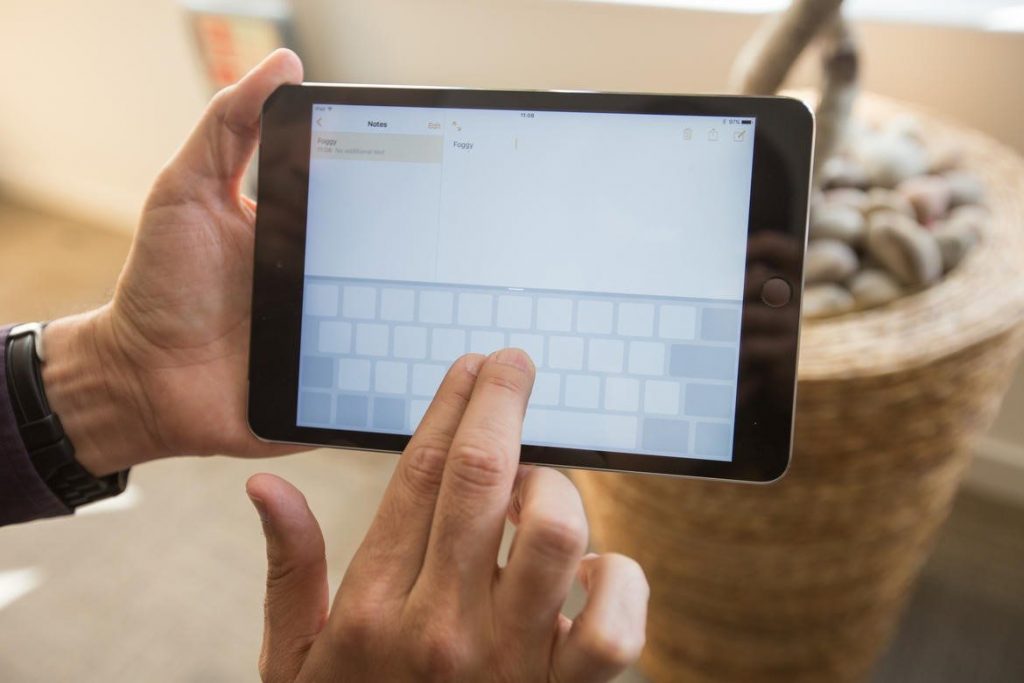
دو انگشت خود را روی کیبورد آیپد قرار داده و نگه دارید تا آن را به یک ترکپد برای جابجایی و ویرایش نوشتهها تبدیل کنید.
در تنظیمات جستجو کنید
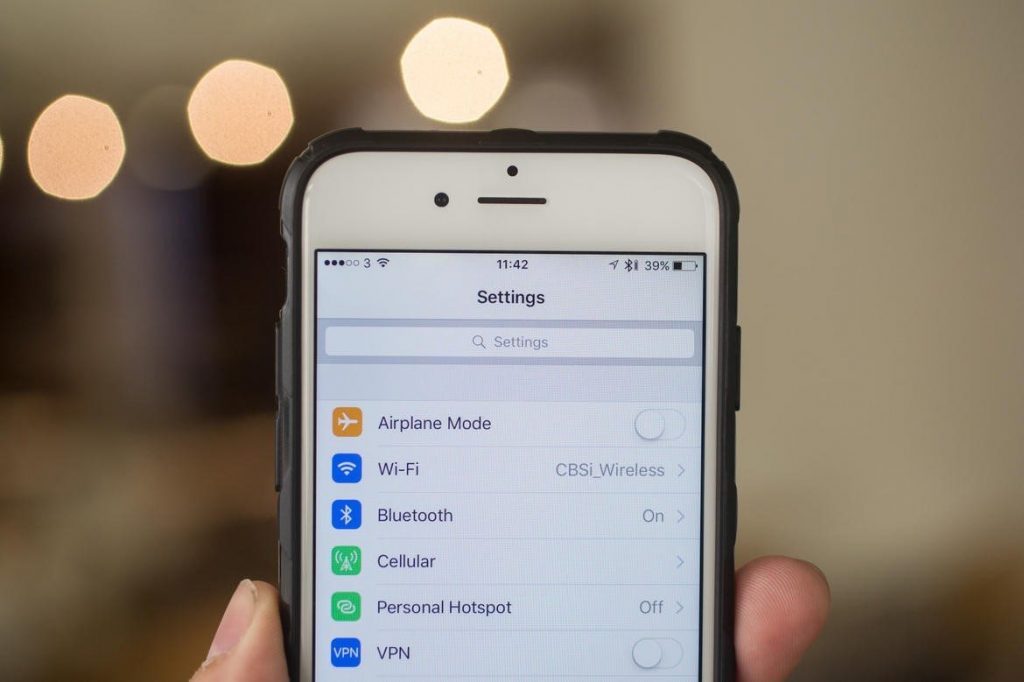
آیا مکان بعضی از تنظیمات آیفون یا آیپد را در فراموش میکنید؟ با iOS 9 دیگر این مشکل را نخواهید داشت. کافیست به Settings رفته و از نوار جستجوی بالای صفحه جستجو کنید.
بیشتر بخوانید: تعمیرات گوشی سامسونگ
وضعیت باتری لوازم جانبی را در آیفون ببینید
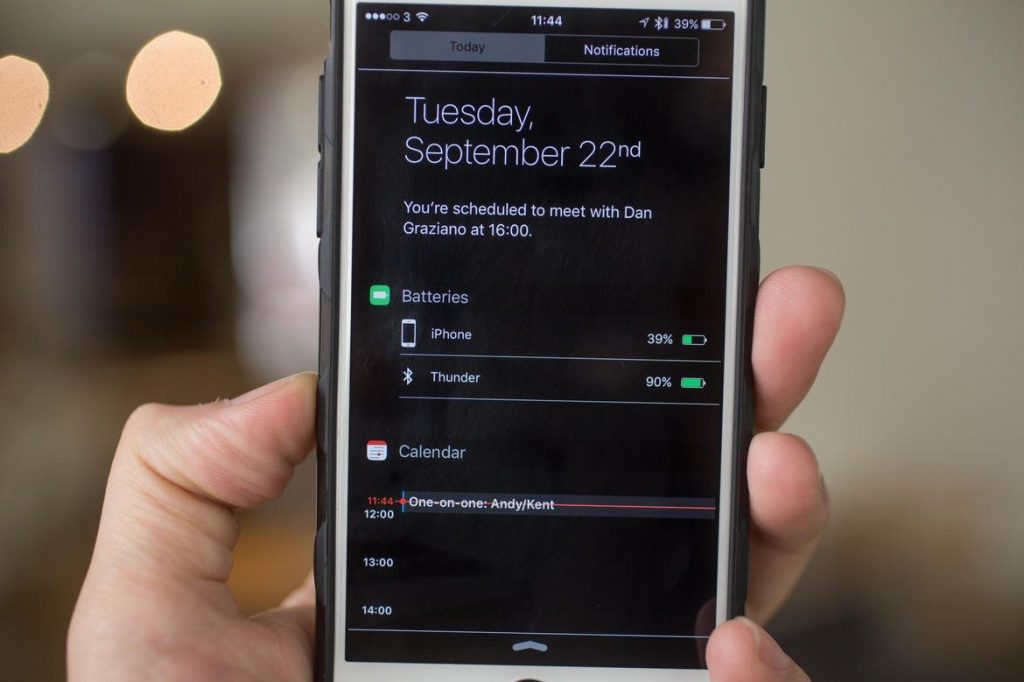
اگر با آیفون خود از لوازم جانبی مانند هندزفری بلوتوث استفاده میکنید، میتوانید وضعیت باتری آنها را در بخش Today از منوی نوتیفیکیشن ببینید.
Wi-Fi Assist
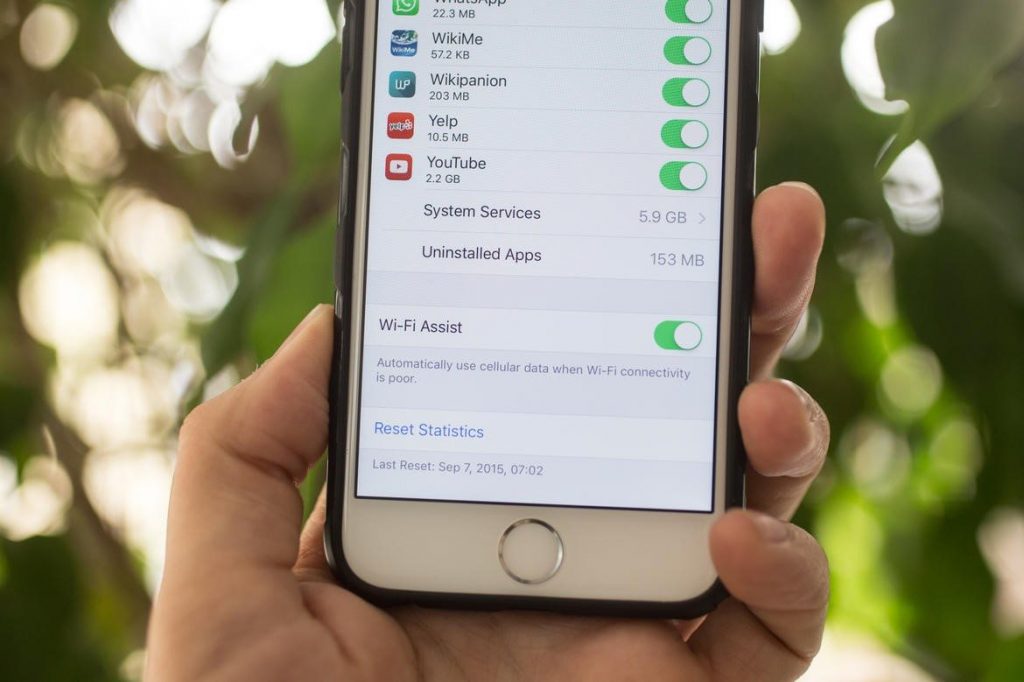
Wi-Fi Assist به آیفون شما میگوید که هنگامی که ارتباط وایفای ضعیف است از اینترنت سیمکارت استفاده کند. برای فعالسازی آن به Settings > Cellular رفته و گزینه Wi-Fi Assist را فعال کنید.
قطع آسان ارتباط بلوتوث
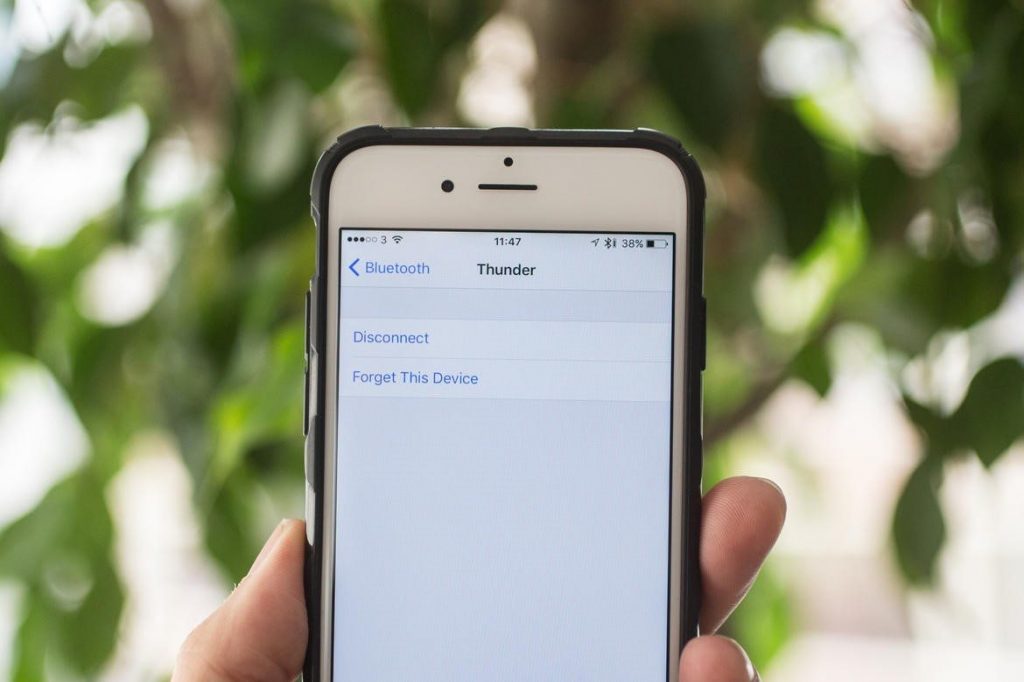
تا قبل از iOS 9 در آیفون یا آیپد برای قطع ارتباط با یک دستگاه بلوتوث مجبور بودید یا بلوتوث دستگاه خود را خاموش کرده، و یا از تنظیمات بلوتوث Forget this device را میزدید. اما حالا کافیست در منوی بلوتوث Disconnect را بزنید تا ارتباط قطع شود.
رمز عبور شش رقمی
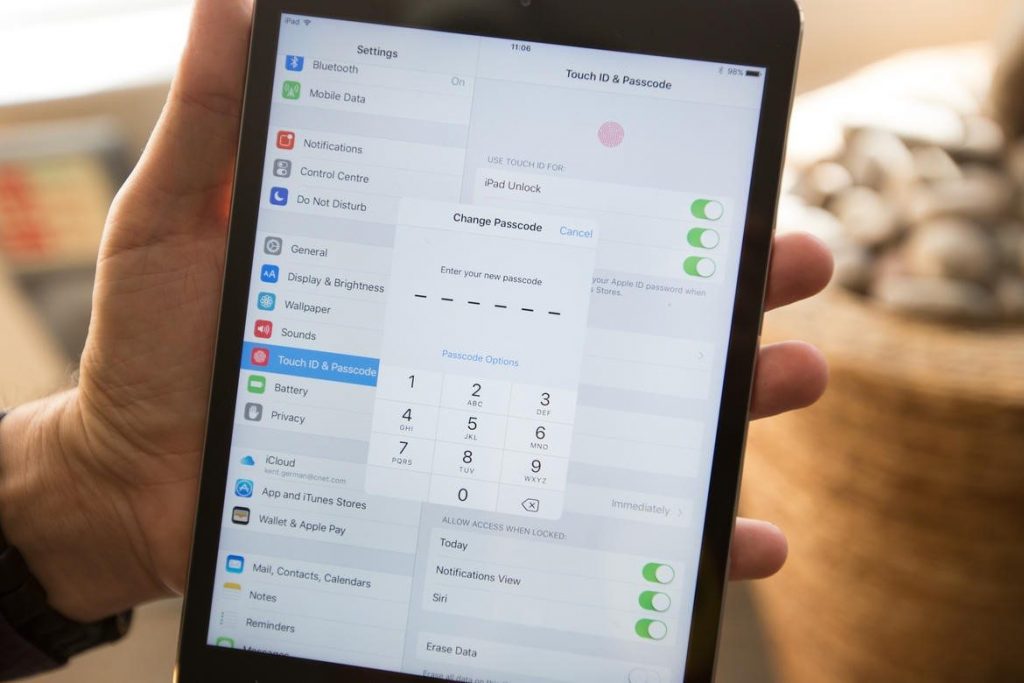
اگر مشکلی با به خاطر سپردن رمزهای طولانیتر ندارید، از این پس میتوانید برای رمز عبور آیفون یا آیپد خود بجای چهار رقم از رمزهای شش رقمی استفاده کنید.
اختیارات بیشتر برای جستجو
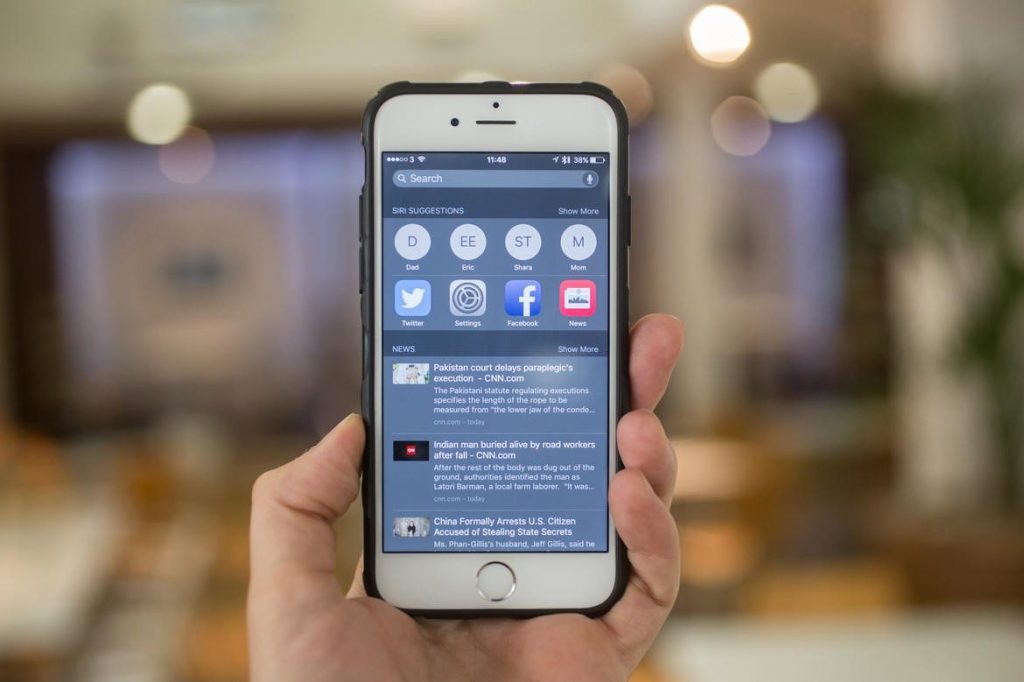
بخش جستجوی Spotlight که با کشیدن انگشت به سمت پایین در صفحه خانگی آیفون ظاهر میشود تغییراتی به خود دیده و اینبار پیشنهادات Siri، اخبار، و اطلاعاتی بر اساس موقعیت به شما میدهد.
ویرایش فایلهای متنی شما
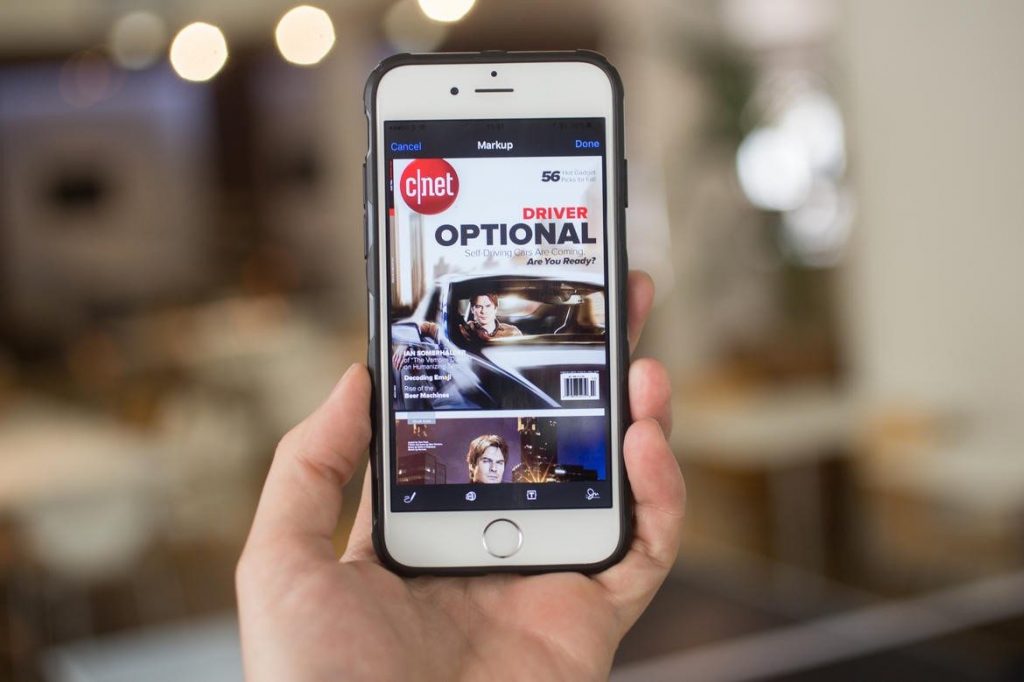
فرض کنید ایمیلی حاوی یک فایل PDF بر روی آیپد خود دریافت کرده اید که از شما خواسته شده آن را امضا کنید. دیگر نیاز نیست مثل قبل از برنامههای دیگر استفاده کنید. کافیست انگشت خود را روی فایل ضمیمه نگه داشته و Markup and Reply را انتخاب کنید.
بیشتر بخوانید: نمایندگی سامسونگ تعمیرات موبایل
نسخه جدید برنامه Notes
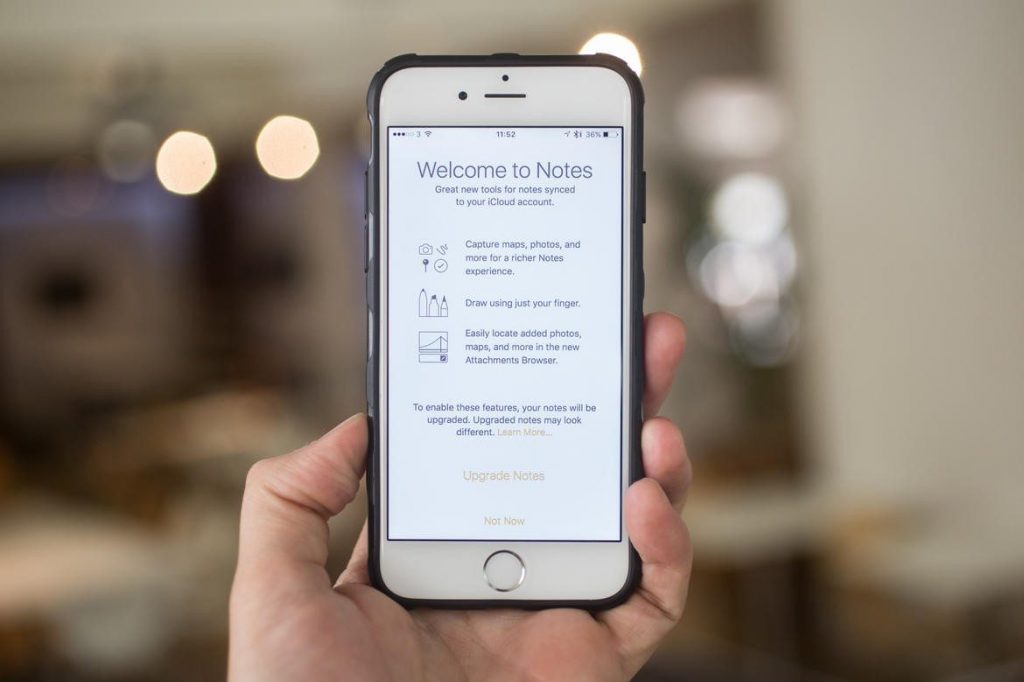
نسخه اصلاح شده برنامه یادداشت برداری Notes در iOS 9 امکانات بیشتری مانند ساخت پوشه برای یادداشتها، نقاشی با انگشت، و افزودن تصاویر و نقشهها به یادداشتها را میدهد.
مخفی کردن تصاویر
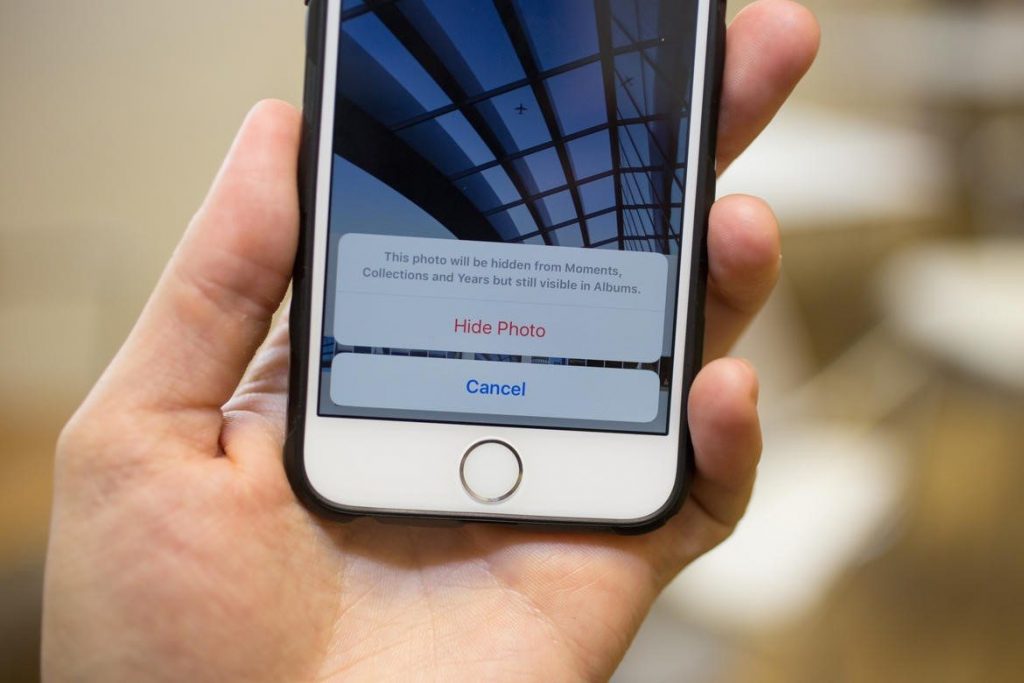
اگر تصاویر خاصی روی آیفون یا آیپد خود دارید که نمیخواهید هر کسی آنها را ببیند، در iOS 9 میتوانید آنها را مخفی کنید. کافیست تصویر مد نظر را انتخاب و از منوی Share در گوشه پایین سمت چپ، Hide را انتخاب کنید.
روی تصاویر نقاشی کنید
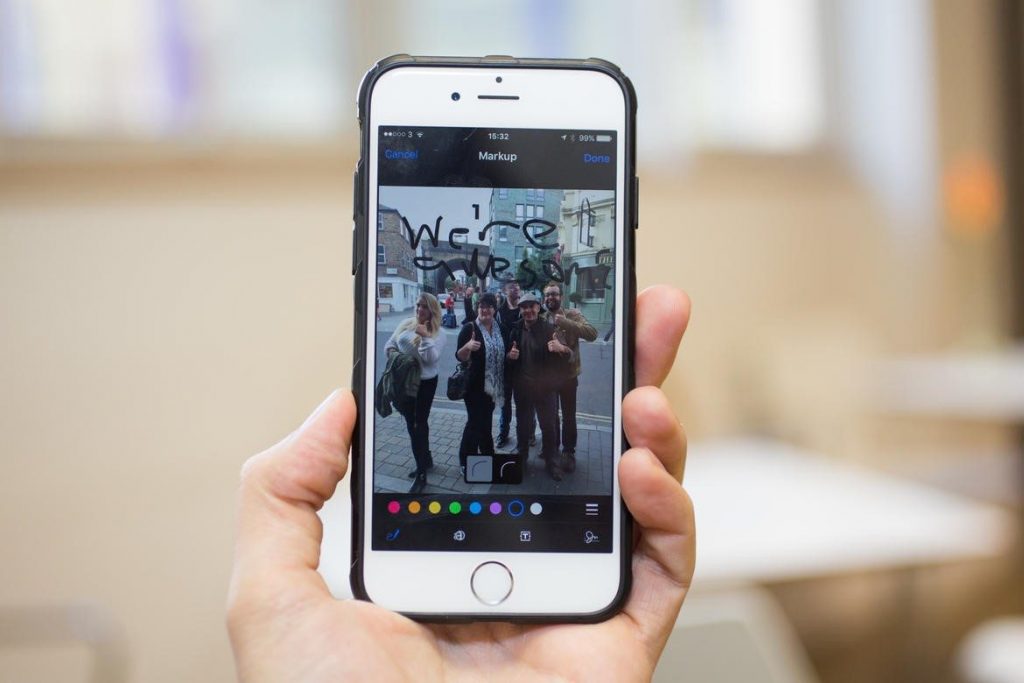
در iOS 9 پس از ضمیمه کردن یک تصویر به یک ایمیل، میتوانید روی آن نقاشی بکشید، یادداشت کنید، یا امضای خود را روی آن قرار دهید. برای این کار کافیست انگشت خود را روی تصویر ضمیمه شده نگه دارید و گزینه Markup را انتخاب کنید.
زوم در حین فیلمبرداری

همیشه در آیفون و آیپد این امکان را داشتیم که موقع عکسبرداری با دو انگشت روی تصویر زوم کنیم، اما از این پس با iOS 9 میتوانید هنگام فیلمبرداری نیز این کار را انجام دهید.
با کیبورد قدیمی تایپ کنید
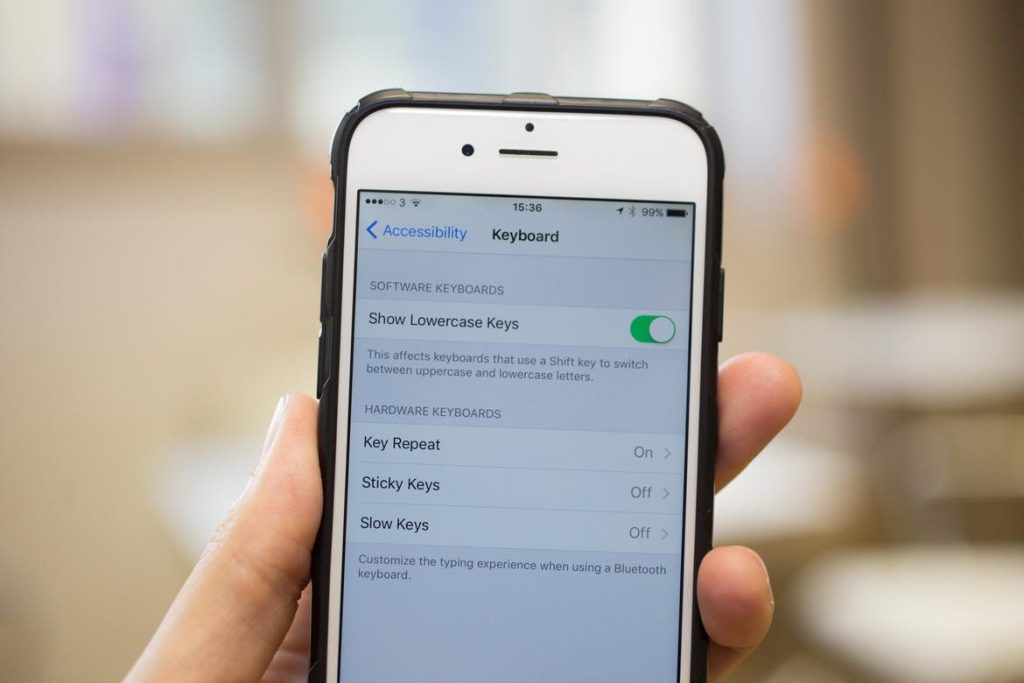
اگر از کیبورد جدید آیفون خوشتان نمیآید و دلتان برای کیبورد iOS 8 تنگ شده، میتوانید آن را برگردانید. برای این کار به Settings > General > Accessibility > Keyboard رفته و گزینه Show Lowercase Keys را فعال کنید.
بیشتر بخوانید: نمایندگی تعمیرات گوشی اپل در تهران
سایتها را در قالب دسکتاپ ببینید
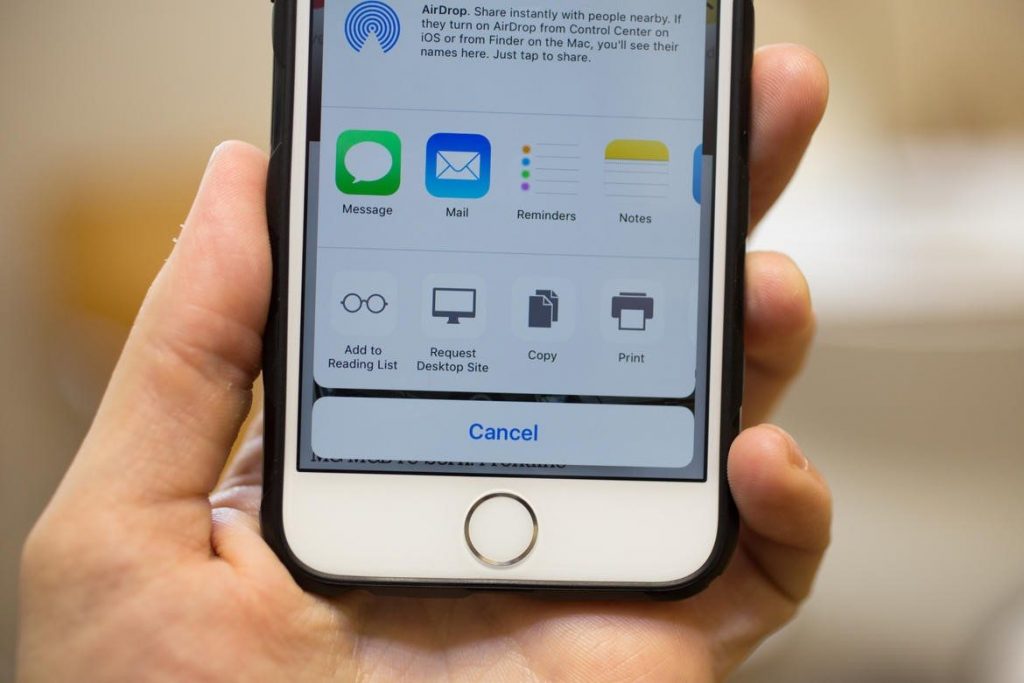
اگر ترجیح میدهید در آیفون خود نسخه دسکتاپ از یک سایت را مشاهده کنید، این کار به آسانی قابل انجام است. کلید Share در زده و Request Desktop Site را انتخاب کنید.
جستجوهای بیشتر توسط Siri
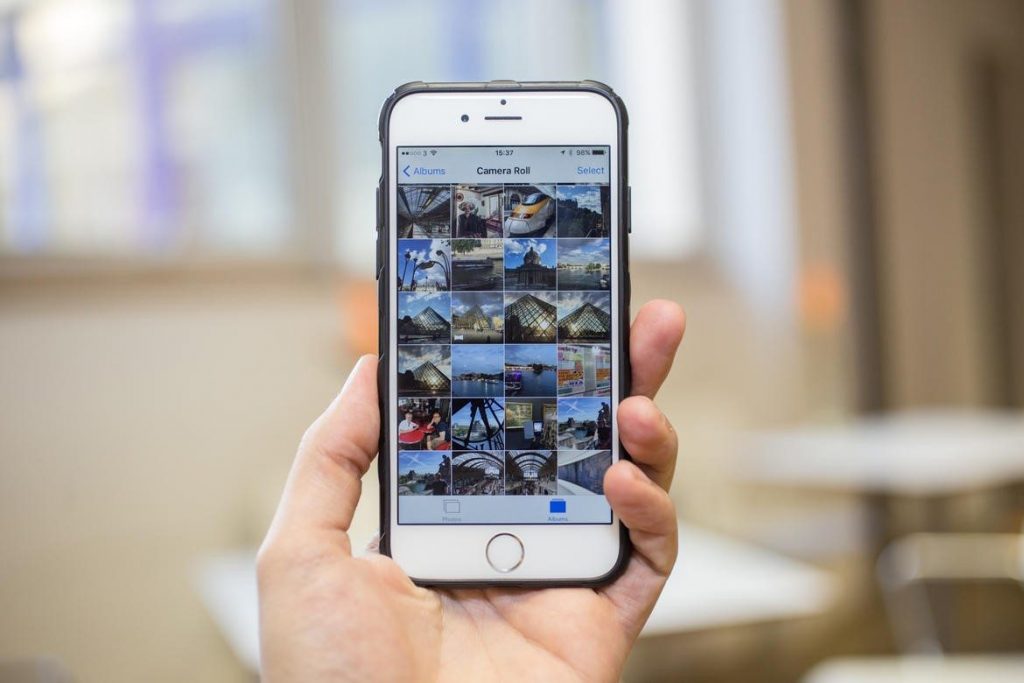
میتوانید از دستیار صوتی اپل، Siri درخواست کنید که تصاویری که در تاریخ و مکانی مشخص گرفتهاید را به شما نمایش دهد.
اطلاعات بیشتری از وضعیت باتری دستگاه خود داشته باشید
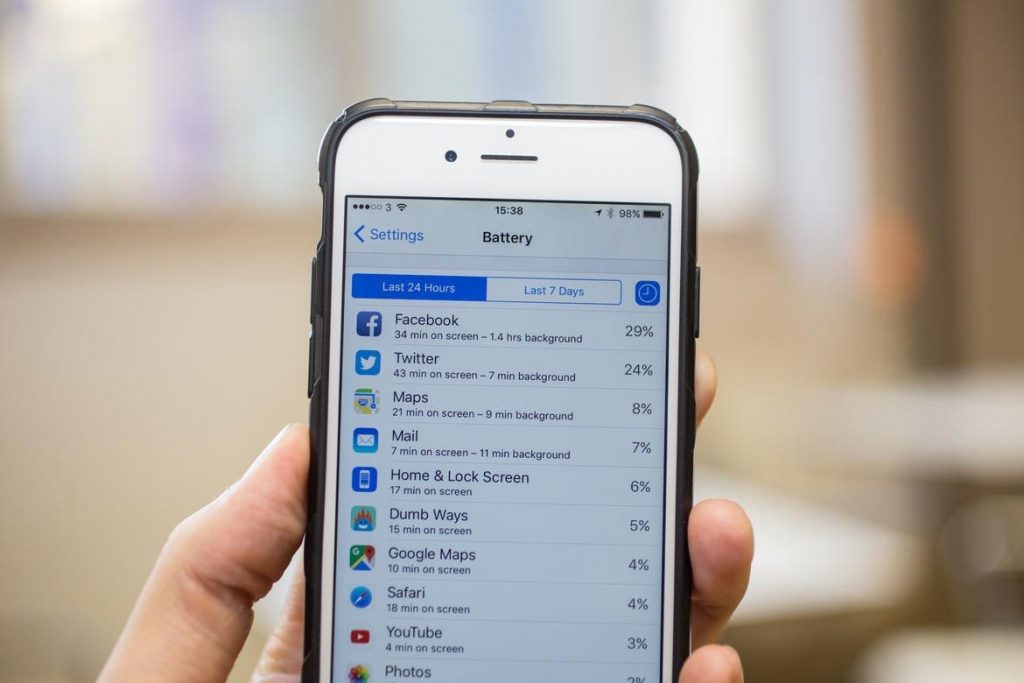
در iOS 9، در زیر بخش Battery در تنظیمات نه تنها میتوانید مقدار باتری مصرف شده توسط هر برنامه را مشاهده کنید، بلکه حال میتوانید ببینید هر برنامه چه مدت در پسزمینه در حال اجرا بوده که به شما در یافتن برنامههایی که بیشترین مصرف باتری را دارند کمک میکند.
دسترسی سریع به دوربین
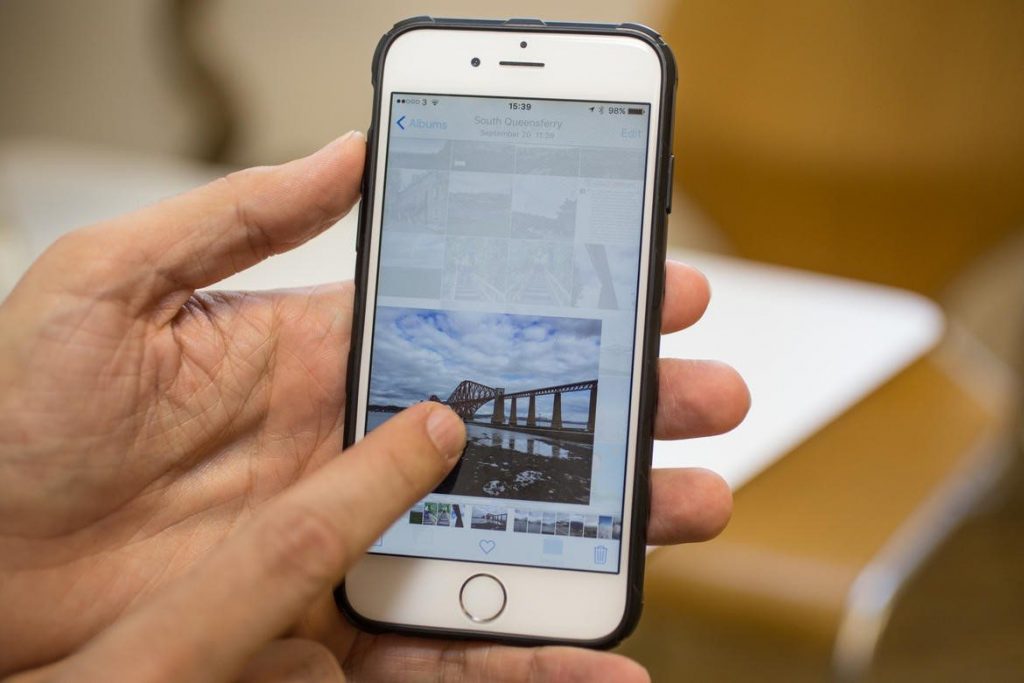
هنگام مشاهده یکی از عکسهایی که با آیفون یا آیپد گرفته اید، با کشیدن آن عکس به سمت پایین صفحه مستقیما وارد دوربین خواهید شد.
ماشین حساب را کنار بگذارید
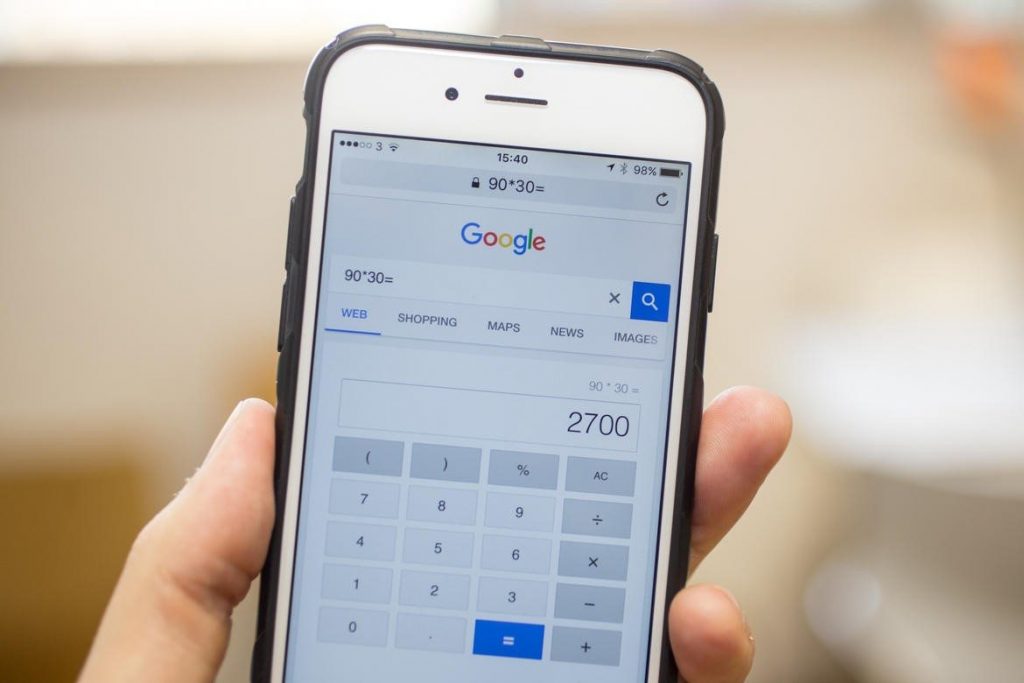
در iOS 9 میتوانید اعمال ریاضی و تبدیلات ارز را در نوار جستجو وارد کنید و پاسخ آنها را ببینید.
در صفحات وب جستجو کنید
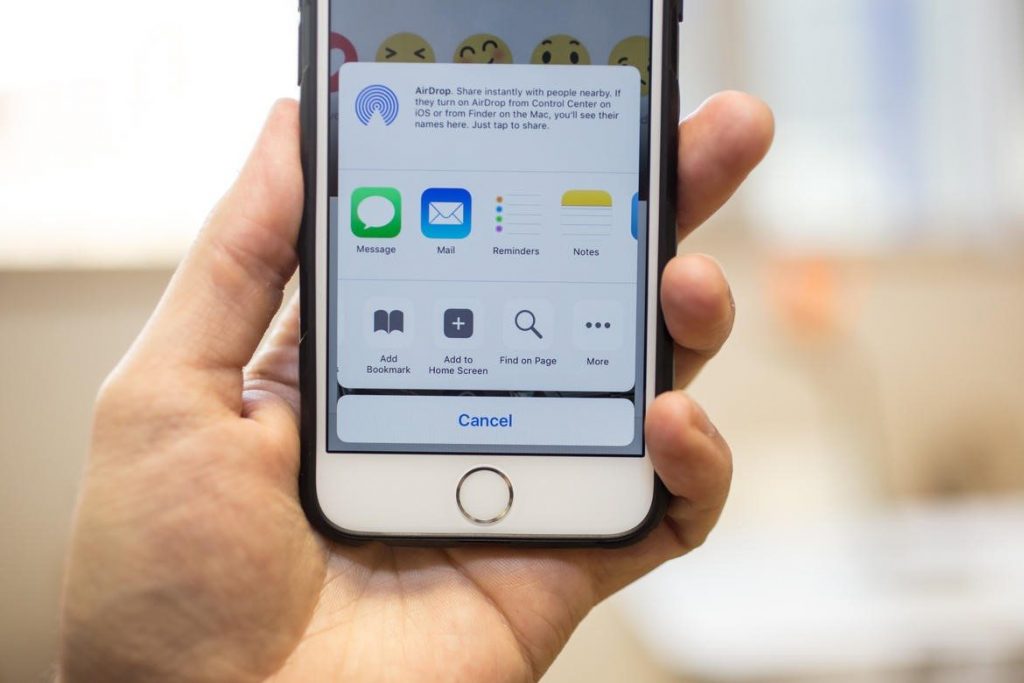
حالا دیگر جستجوی یک کلمه یا عبارت خاص در یک صفحه اینترنتی بسیار سریع و آسان شده. کافیست در Safari کلید Share را بزنید و Find on Page را انتخاب کنید.
ضمیمه کردن فایل در ایمیل
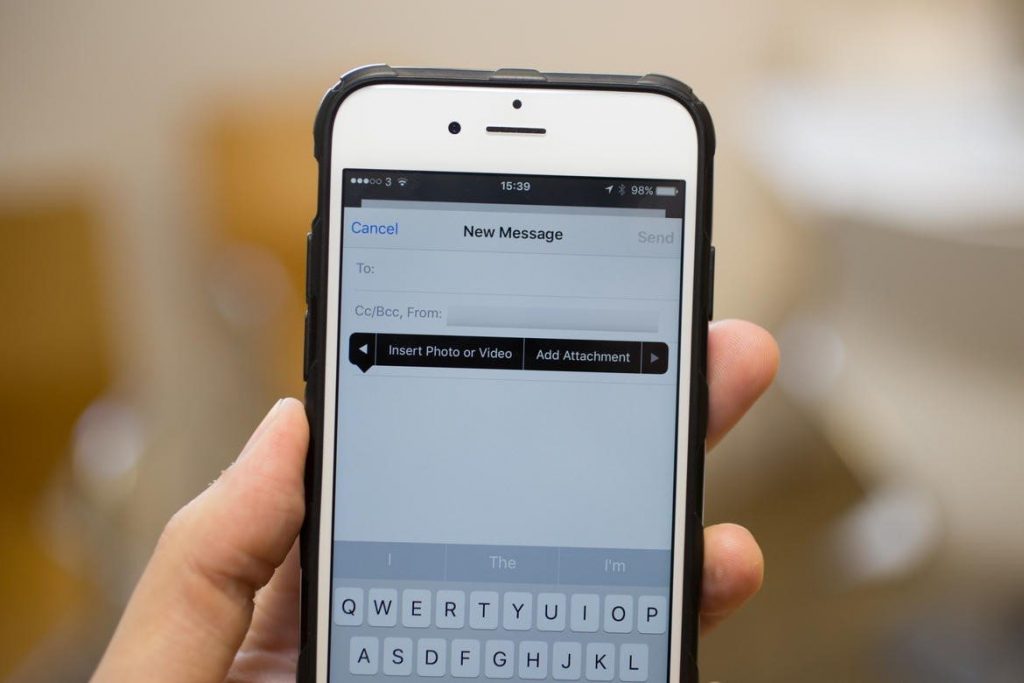
در iOS 9 حال میتوانید فایلهای دیگری به جز تصاویر و ویدئوها ضمیمه ایمیل کنید.
بیشتر بخوانید: تعمیرات تخصصی آیفون تهران
سلفیها در پوشه ای جداگانه
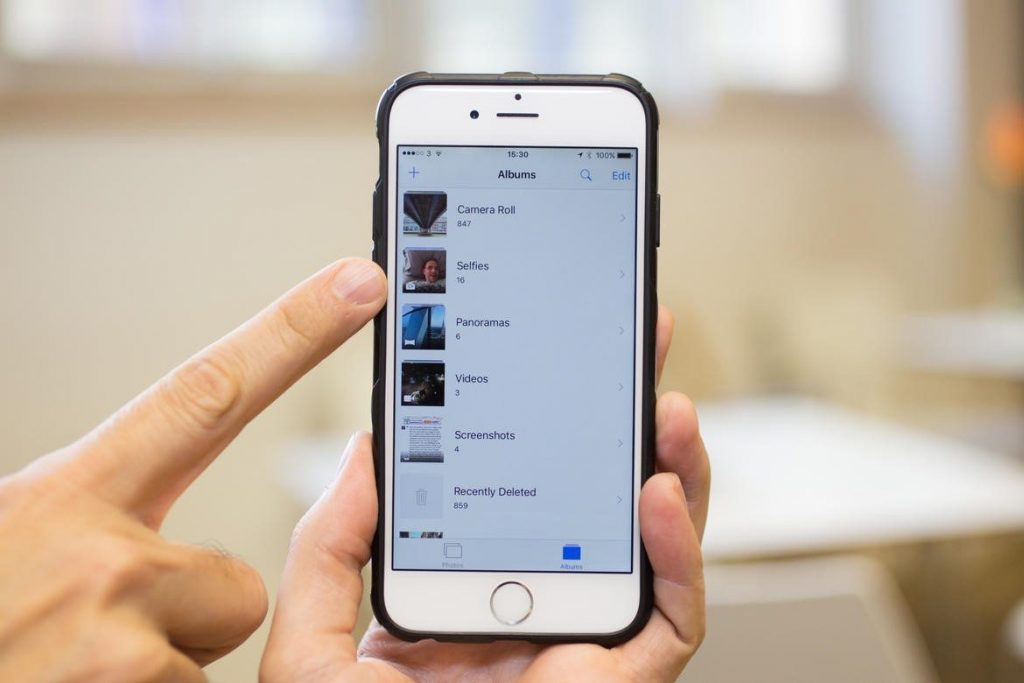
اگر پس از گرفتن یک سلفی به برنامه Photos در آیفون خود نگاهی بیاندازید میبینید که سلفیها در پوشهای جدا از دیگر تصاویر قرار گرفتهاند.
بیشتر بخوانید:






















نظرات کاربران (0) ارسال نظر